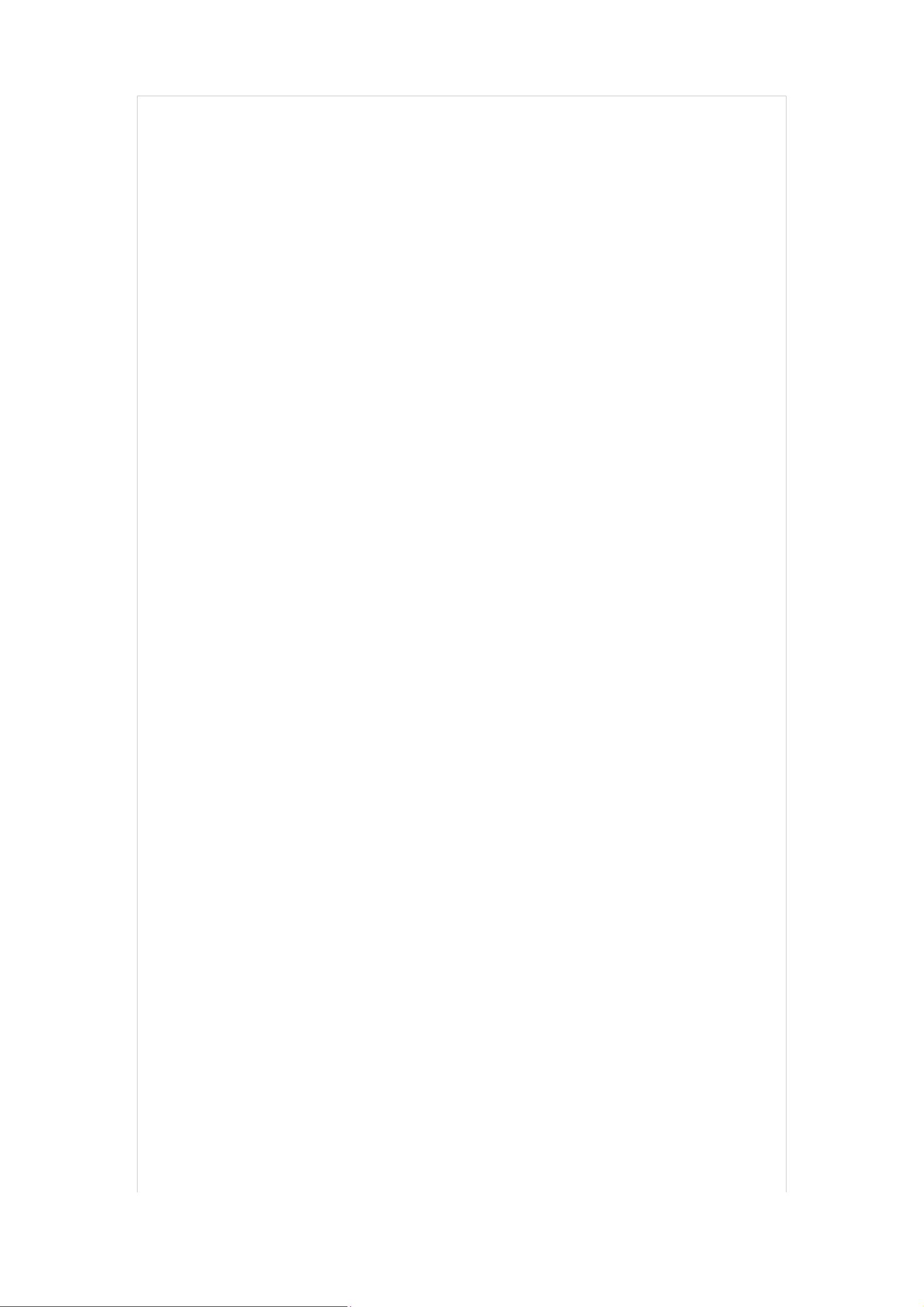MyEclipse使用教程:从工程创建到断点调试
版权申诉
130 浏览量
更新于2024-06-26
收藏 800KB PDF 举报
"MyEclipse详细使用教程.pdf"
MyEclipse是一款强大的集成开发环境,尤其在Java和Web应用开发中非常流行。这份详细使用教程涵盖了MyEclipse的基础操作,包括项目创建、Java文件的建立、运行及调试,以及一些实用功能的介绍。
一、项目与文件管理
1. 创建工程:在MyEclipse中,你可以通过`File` -> `New` -> `Project`来创建新项目。你可以选择不同类型的项目,比如Java Project或Web Project。输入工程名称,如`myproject`,并可以根据需要调整其他设置。
2. 创建Java文件:在已创建的项目(如`myproject`)上右键,选择`New` -> `Source Folder`,创建名为`src`的源代码文件夹,这是存放Java源代码的标准位置。你还可以创建`Class`、`Package`或`Folder`等。Source Folder是用于存放Java文件的,它可以自动编译;而Folder则不支持自动编译,通常用于存储资源文件。
3. 运行Java文件:选中要运行的Java类,右键点击`Run As` -> `Java Application`,或者直接使用工具栏上的运行按钮来执行Java应用程序。
二、代码编辑与智能提示
MyEclipse提供了丰富的代码辅助功能,包括自动提示、自动修正和自动完成:
- 黄色和红色标记表示代码问题,比如未导入的包、未使用的变量或方法等。
- 输入部分方法名,MyEclipse会自动完成剩余部分。
- 可以根据提示自动导入必要的包。
- 提示并清理未使用的包和方法。
- 自动提示接口和抽象类的方法,以及重载方法。例如,当你的类实现了一个接口或继承了一个抽象类时,MyEclipse会提示你需要实现的方法,你可以通过右键 -> `Source` -> `Override/Implement Methods`快速添加。
三、断点调试
1. 设置和移除断点:在代码行号旁边双击可以添加或移除断点,也可以通过右键菜单进行操作。断点可以用来控制程序执行,方便调试。
例如:
```java
public class Test {
public static void main(String[] args) {
// 在这里添加断点
}
}
```
当你在main方法的第一行设置断点后,运行时程序会在这一行暂停,允许你查看变量状态、单步执行等。
四、其他高级功能
MyEclipse还提供了很多其他功能,如重构、代码分析、测试框架集成、数据库工具、部署配置等,使得开发过程更为高效。对于初学者和专业开发者来说,掌握MyEclipse的使用技巧都能极大地提升开发效率。
MyEclipse作为一个功能齐全的IDE,它的强大之处在于它集成了开发、调试、测试和部署的各个环节,使得Java开发变得更加便捷。通过学习这份详细使用教程,你可以全面了解并熟练运用MyEclipse进行各种项目的开发。
2021-09-13 上传
2021-10-30 上传
2023-04-05 上传
2021-12-25 上传
2011-01-17 上传
2009-02-14 上传
apple_51426592
- 粉丝: 9839
- 资源: 9652
最新资源
- python学习.zip
- hovergame_project04
- leetcode-javascript
- React样式的组件
- I/O交互支持库1.2版(Kernel_IOCtrl.fne)-易语言
- PLC与气压.zip三菱PLC编程案例源码资料编程控制器应用通讯通信例子程序实例
- color-palette-generator:通过识别用户提供的图像中最常见的颜色来生成调色板的Flask网站
- Sublime Text3_64.zip
- tokoacim.github.io
- 变压器设计大师(易语言2005年大赛三等奖)-易语言
- activeportfolio:这是我的个人档案,使您可以了解更多有关我的知识。 我在Full Stack Web开发旅程中的位置以及我的未来目标
- OnlineMobileRecharge
- Portable UPnP SDK-开源
- ex_spice:带有Phoenix + Nx的SPICE模拟器
- 铁路:火车模型控制系统
- PHSX815_Project3